После приобретения нового смартфона пользователи быстро осознают важность мобильных данных. Хотя многие предпочитают подключение по WiFi, значительное число по-прежнему полагаются на мобильные данные по разным причинам, включая удобство и необходимость доступа в Интернет в районах, где нет WiFi.
В этой статье мы расскажем вам об эффективных методах устранения неполадок и решения проблемы отсутствия мобильной передачи данных на устройствах Android.
1. Перезагрузите устройство.
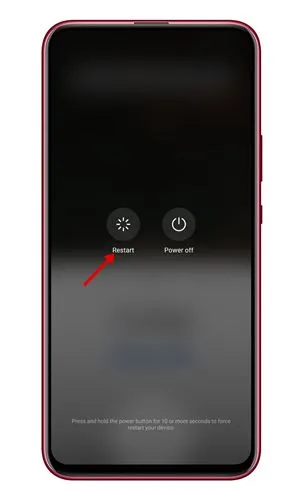
Часто новые смартфоны испытывают проблемы с подключением, особенно после установки новой SIM-карты. Большинство операторов связи отправляют настройки APN (имя точки доступа), которые требуют перезагрузки устройства для правильной настройки. Игнорирование этого шага может привести к ошибкам мобильных данных, которые можно исправить, просто перезагрузив устройство.
2. Проверьте лимиты мобильных данных
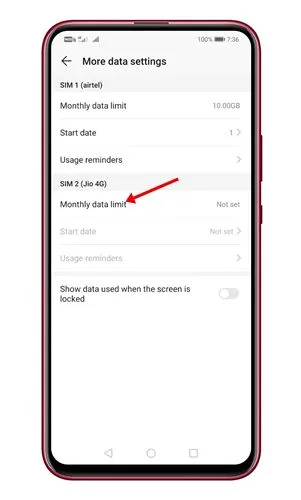
Смартфоны Android позволяют пользователям устанавливать лимиты мобильных данных для эффективного управления использованием. Если вы превысите этот лимит, мобильные данные будут отключены. Чтобы проверить настройки, перейдите в Настройки > Мобильные данные/Использование данных и проверьте наличие активных лимитов данных.
3. Переключить режим полета
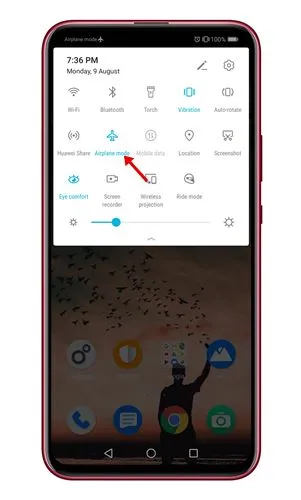
Немедленный способ обновить мобильное соединение — включить режим полета. Активируйте режим полета на несколько секунд, затем деактивируйте его. Этот процесс может помочь восстановить соединение данных с вашим поставщиком услуг.
4. Перезагрузите устройство с активированным режимом полета.
Для другого быстрого решения вы можете перезагрузить устройство, пока активен режим полета. После перезапуска устройства отключите режим полета, чтобы потенциально решить любые оставшиеся проблемы с мобильными данными.
5. Повторно вставьте SIM-карту.

Если предыдущие решения не сработали, попробуйте извлечь и снова вставить SIM-карту. Это может исправить различные проблемы, связанные с SIM-картой, путем установки нового соединения, включая сброс настроек APN. Выключите устройство, извлеките SIM-карту, подождите около 30 секунд и снова вставьте ее. Затем включите смартфон, чтобы получить обновленные настройки сети.
6. Установите ожидаемые обновления Android
Несоблюдение последних обновлений Android может привести к проблемам с производительностью, включая проблемы с мобильными данными. Чтобы обеспечить оптимальную производительность, перейдите в Настройки > Об устройстве > Обновления системы и установите все доступные обновления, которые будут загружены и установлены автоматически.
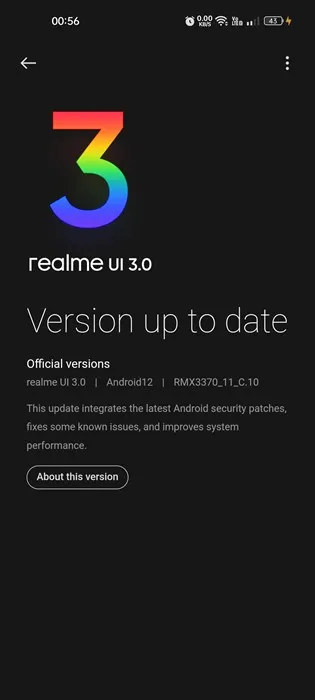
7. Сбросьте настройки APN
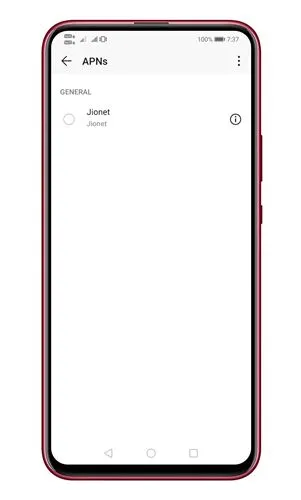
Настройки APN имеют решающее значение для подключения к Интернету через вашего оператора связи. Если вы изменили эти настройки, у вас могут возникнуть проблемы с подключением. Сбросьте APN до значений по умолчанию или обратитесь к своему поставщику услуг для получения правильных настроек, если необходимо.
8. Введите настройки APN вручную
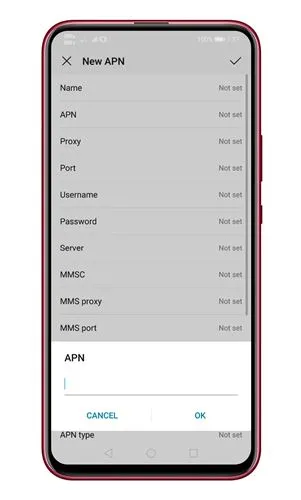
Если автоматические настройки не работают, вы можете вручную ввести данные APN для вашего поставщика услуг. Убедитесь, что вы нашли точные настройки APN в Интернете и введите их в настройках сети SIM для успешного подключения.
9. Измените тип сети (3G/4G/5G)
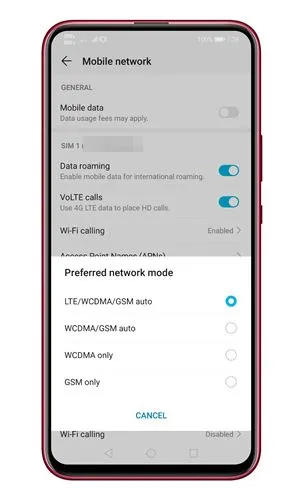
В некоторых случаях обновление Android может непреднамеренно изменить настройки сети на неподдерживаемый режим. Чтобы исправить это, перейдите в Настройки > Мобильные данные > Режим сети и выберите подходящий тип сети, чтобы обеспечить лучшее подключение.
10. Сброс настроек сети
Если вы продолжаете сталкиваться с проблемами с мобильными данными, сброс настроек сети может помочь. Этот процесс стирает все сохраненные настройки WiFi, Bluetooth, VPN и мобильных данных, позволяя вам начать все заново. Выполните следующие действия:
- Откройте приложение «Настройки» и выберите «Система» .
- Нажмите «Сброс» .
- Выберите Сбросить настройки сети .
- Подтвердите действие, снова нажав кнопку «Сбросить настройки сети» .
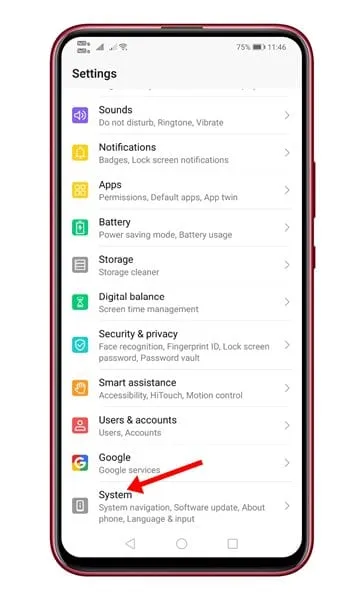
11. Выполните сброс настроек к заводским.
Если ни один из вышеперечисленных методов не помог решить вашу проблему, рассмотрите сброс настроек до заводских в качестве последнего средства. Помните, что это действие удалит все данные на вашем устройстве, поэтому убедитесь, что вы заранее сделали резервную копию важных файлов. Вы можете выполнить сброс настроек до заводских, выполнив следующие действия:
- Откройте «Настройки» и выберите «Системные настройки» .
- Нажмите «Резервное копирование и сброс» .
- Выберите Сбросить настройки телефона .
- Нажмите «Сбросить все настройки» .
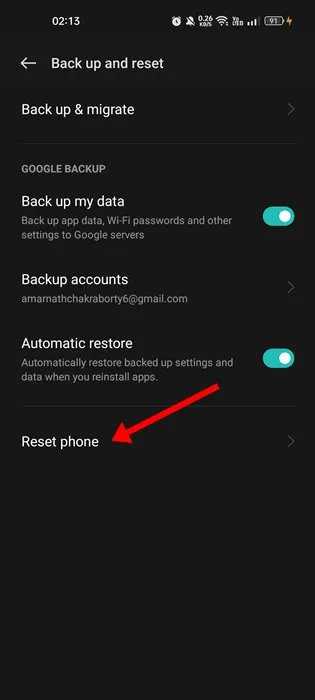
12. Обратитесь к своему поставщику услуг связи.
Если ваши мобильные данные все еще не работают, последний шаг — обратиться к вашему поставщику услуг связи. Они могут помочь вам определить проблемы с сетью или проблемы, связанные с учетной записью, которые могут препятствовать доступу к мобильным данным. Иногда проблема может быть связана с временными отключениями или перерывами в обслуживании.
Следуя методам, описанным выше, вы часто можете восстановить функциональность мобильных данных на вашем устройстве Android. Если у вас есть какие-либо вопросы или вам нужна дополнительная помощь, не стесняйтесь оставлять комментарии ниже.
Добавить комментарий